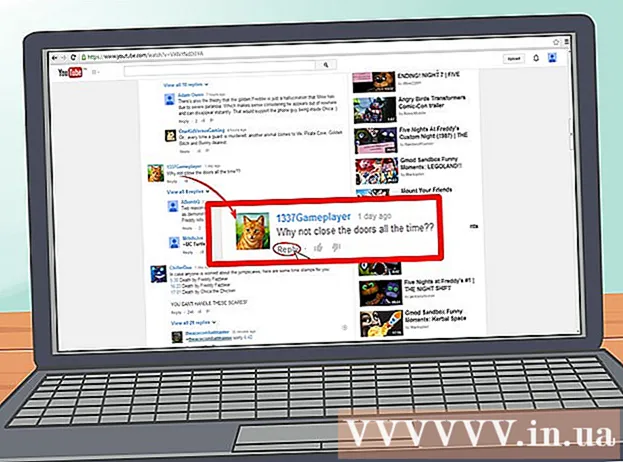Inhalt
Mozilla Firefox ist ein großartiger Ersatz für Internet Explorer. Mozilla Firefox ist schneller als Internet Explorer (IE), und die meisten IT-Abteilungen von Unternehmen halten Mozilla Firefox für weniger anfällig für Viren und bösartigen Code. Der IE gilt seit vielen Jahren als anfällig für Sicherheitsprobleme, und selbst nach der Veröffentlichung von IE7 bleibt Firefox die erste Wahl. Diese zusätzliche Sicherheitsmaßnahme ist nicht nur darauf zurückzuführen, dass sie für potenzielle Angreifer zu einem weniger bedeutsamen Ziel wird. Secunia, ein Unternehmen, das für seine Aktivitäten zur Meldung von Schwachstellen bekannt ist, meldete viel weniger Probleme in Firefox als im IE. Darüber hinaus läuft der Browser auf allen gängigen Computerbetriebssystemen: Windows, Mac OS und Linux.
Schritte
 1 Überprüfen Sie, ob Sie die Mindestsystemanforderungen erfüllen.
1 Überprüfen Sie, ob Sie die Mindestsystemanforderungen erfüllen. 2 Besuch Mozilla-Websiteum die neueste Version des Firefox-Browsers herunterzuladen.
2 Besuch Mozilla-Websiteum die neueste Version des Firefox-Browsers herunterzuladen. 3 Klicken Sie auf den kostenlosen Download-Link und folgen Sie den Installationsanweisungen.
3 Klicken Sie auf den kostenlosen Download-Link und folgen Sie den Installationsanweisungen. 4 Starten Sie den Firefox-Browser. Wenn Sie Firefox zum ersten Mal laden, wird Ihnen ein Auswahlfenster angezeigt, in dem Sie gefragt werden, ob Sie Firefox als Standardbrowser festlegen möchten. Wählen Sie Ja, wenn Sie möchten.
4 Starten Sie den Firefox-Browser. Wenn Sie Firefox zum ersten Mal laden, wird Ihnen ein Auswahlfenster angezeigt, in dem Sie gefragt werden, ob Sie Firefox als Standardbrowser festlegen möchten. Wählen Sie Ja, wenn Sie möchten.  5 Firefox sollte Ihnen automatisch die Möglichkeit geben, Ihre Daten aus Favoriten, Verlauf oder anderen Daten aus dem Internet Explorer-Browser zu importieren. Wenn das Fenster nicht automatisch erscheint, finden Sie diese Option im Menü Datei > Importieren.
5 Firefox sollte Ihnen automatisch die Möglichkeit geben, Ihre Daten aus Favoriten, Verlauf oder anderen Daten aus dem Internet Explorer-Browser zu importieren. Wenn das Fenster nicht automatisch erscheint, finden Sie diese Option im Menü Datei > Importieren.
Tipps
- Firefox hat tolle Themen. Sieh sie dir auf der Mozilla-Website an
- Wenn Sie einem Phishing-Angriff ausgesetzt waren, können Sie dies melden, indem Sie auf klicken Hilfeund dann weiter Eine betrügerische Website melden.
- Drücken Sie Strg,Verschiebung, und P... Es sollte eine Meldung erscheinen, in der Sie gefragt werden, ob Sie in den anonymen Modus wechseln möchten. Klicken Sie auf - Ja. Ihr Browserverlauf wird nicht gespeichert.
- Verwenden Sie Registerkarten in Mozilla Firefox. Um einen neuen Tab zu öffnen, klicken Sie auf Strg und T, und um ein neues Fenster zu öffnen, drücken Sie Strg und n.
- Die Google Toolbar für Firefox ist hier verfügbar.
- Firefox importiert beim ersten Booten auch Ihre Favoriten in den IE.
- Ziehen Sie auch in Betracht, Thunderbird herunterzuladen, das ein großartiges E-Mail-Programm für Sie sein kann.
- Ziehe in Erwägung, eine wikiHow-Symbolleiste für Firefox hinzuzufügen
- Ziehen Sie in Erwägung, Lesezeichen in die Firefox-Lesezeichenleiste aufzunehmen. Dies kann sehr nützlich sein und Ihnen Zeit sparen, wenn Sie Websites besuchen möchten, die Sie häufig besuchen (z. B. Ihre E-Mails). Klicken Sie dazu einfach auf „Lesezeichen“, bewegen Sie den Mauszeiger auf das Lesezeichen, das Sie hinzufügen möchten, klicken Sie darauf und ziehen Sie es auf die Registerkarte „Lesezeichen“, die sich direkt unter der Adressleiste befindet, oder klicken Sie auf das Site-Symbol in die Adressleiste. Alles ist fertig! Wenn Sie diese Site das nächste Mal besuchen möchten, klicken Sie einfach auf die Schaltfläche mit dem Namen dieser Site.
- Ziehen Sie das Hinzufügen von Erweiterungen in Betracht, um die Funktionalität zu unterstützen.
Warnungen
- Einige unsichere ActiveX-Websites erfordern immer noch Internet Explorer, um korrekt angezeigt zu werden. Beispiel: OWA (Outlook Web Access). Sehen Sie sich die Tipps zum Herunterladen von Erweiterungen an.